- iPhoneがWi-Fiに接続しているにもかかわらず「インターネット未接続」になっていました。
- 解決策としては、Wi-Fiルーターの再起動やiPhoneの設定確認などがあります。
- 接続しているWi-Fiネットワーク名が正しいかも確認する必要があります。
1. 「インターネット未接続」のWi-Fi
自宅で iPhone を使っていたら、急にインターネットが遅くなりました。
なぜかモバイルデータ通信量が減っていて、低速モードになってしまったようです。
よく確認してみると、Wi-Fiにうまく接続できていないようです。
ただ、ほかのパソコンなどはインターネットにつながっているので、不思議に思っています。
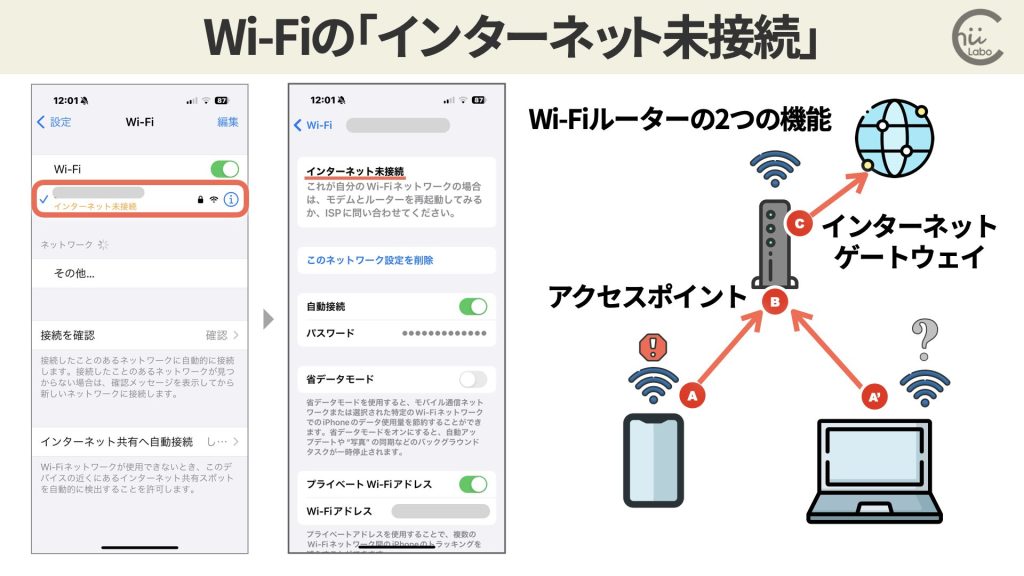
エラーメッセージでは「インターネット未接続」と表示されています。
モデムとルーターの再起動またはISP(プロバイダ:Internet Service Provider)に問い合わせるよう提案しています。
まずは、Wi-Fi ルーターの電源をいったんオフにして、再度 オンにすると接続できるようになるかもしれません。

まれに Wi-Fi ルーターの設定が初期化され、ISPにつながっていなくなることもあります。
その場合は、ルーター管理画面から設定する必要があります。
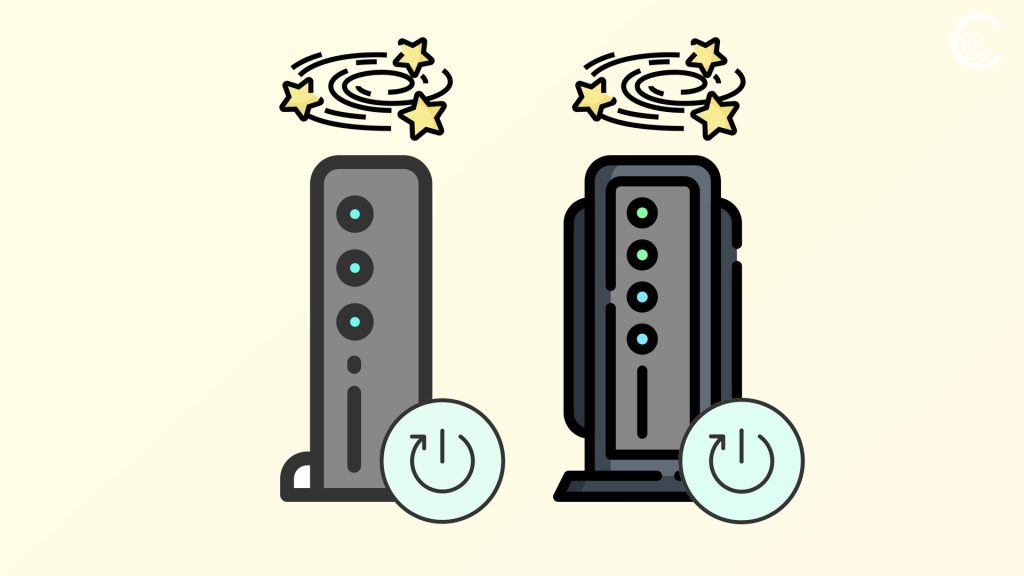
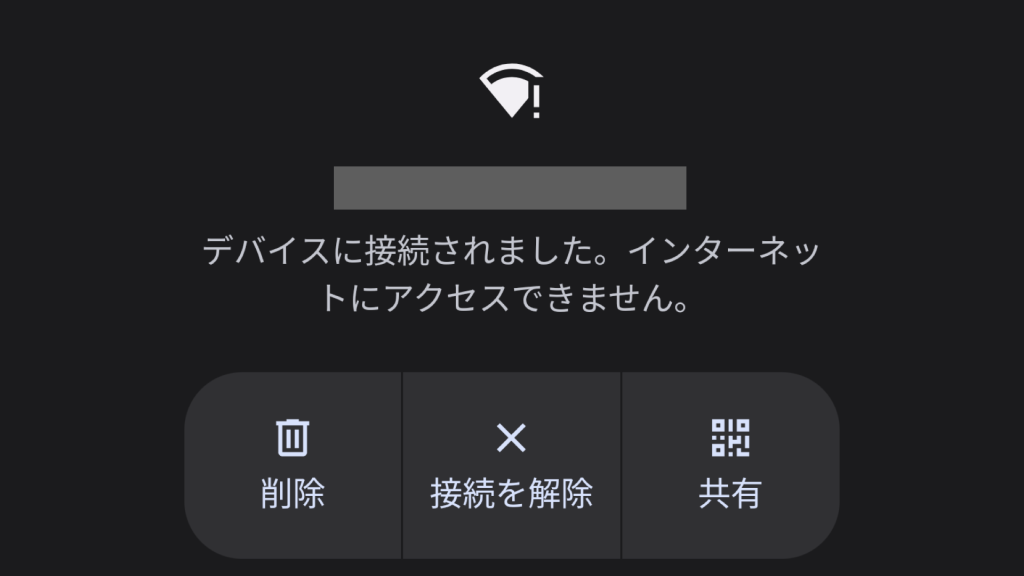
2. iPhoneの接続の問題を考える
しかし、他のデバイスで問題なく接続できているなら、Wi-Fi ルーター側の問題ではない可能性もあります。
iPhoneの一時的な不調でも、Wi-Fi接続に問題が発生することがあります。
簡単な対処法としては:
- iPhoneのWi-Fiをいったんオフにし再度オンにする。
- iPhoneを再起動する。
- このWi-Fiネットワーク設定を一度削除し、再度接続を試みる(Wi-Fiパスワードを入力し直す)。
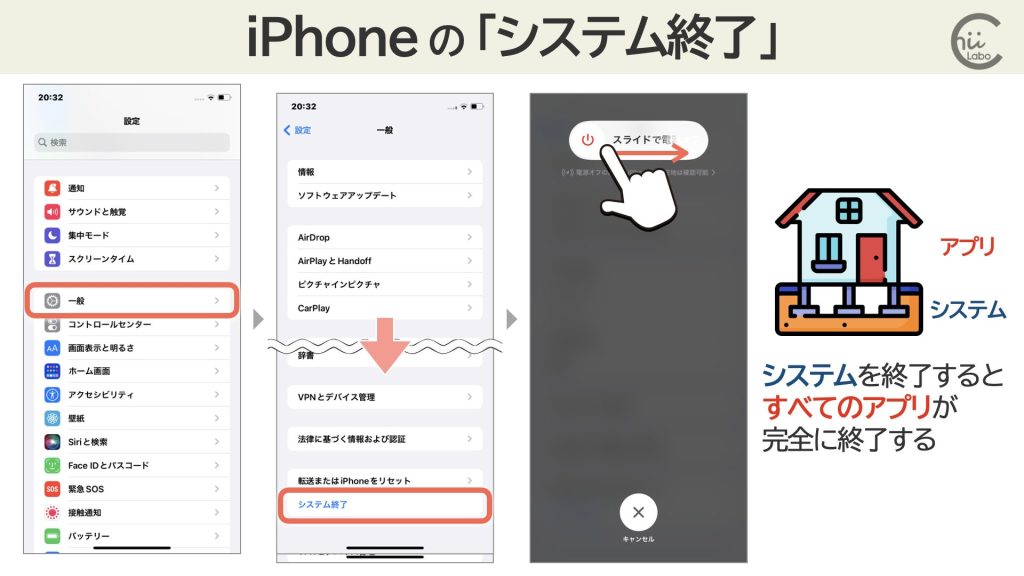

何にせよ、接続を「やり直す」ことでうまくいくことが多いんだね。
一応、最終手段として「ネットワーク設定のリセット」があります(設定 > 一般 > リセット > ネットワーク設定をリセット)。
しかし、ほかのネットワーク設定もリセットされてしまうので、自分で接続設定をやり直す自信がない場合はやめておいた方がよいです。
3. 本当にパソコンと同じWi-Fiにつながっている?
あとは接続している Wi-Fiネットワーク名を丁寧に確認することも大事です。
もしかすると、パソコンの方で接続しているWi-Fiネットワーク名と iPhoneで接続しているWi-Fiネットワーク名に微妙な違いがあるかもしれません。
特に、最近のWi-Fiルーターは、一台で複数のWi-Fiネットワークを作る機種が多いです。
Windows PCなら、画面右下にある電波のマークから、Wi-Fiネットワーク名を確認できます。

Wi-Fiの電波マークが弱いのが気になります。
遠くにあるWi-Fiの電波を拾っていないか、確認してみてください。

ネットワーク名にAやGという名前が付いているんだよね。
「Buffalo-G-####」や「aterm-####-a」など、Wi-Fiネットワーク名にはAやGが付け加えてあることが多いです。
これは、使用する無線LAN規格に関連しています。
- A (802.11a):5GHz帯を使用
比較的高速だが、障害物に弱い - G (802.11g):2.4GHz帯を使用
障害物に強く、通信範囲が広い

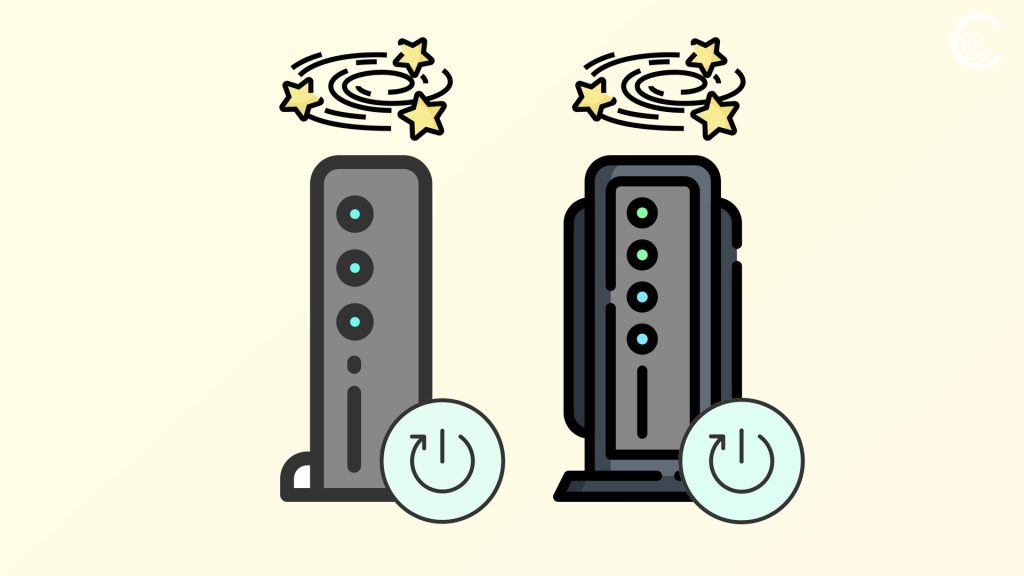


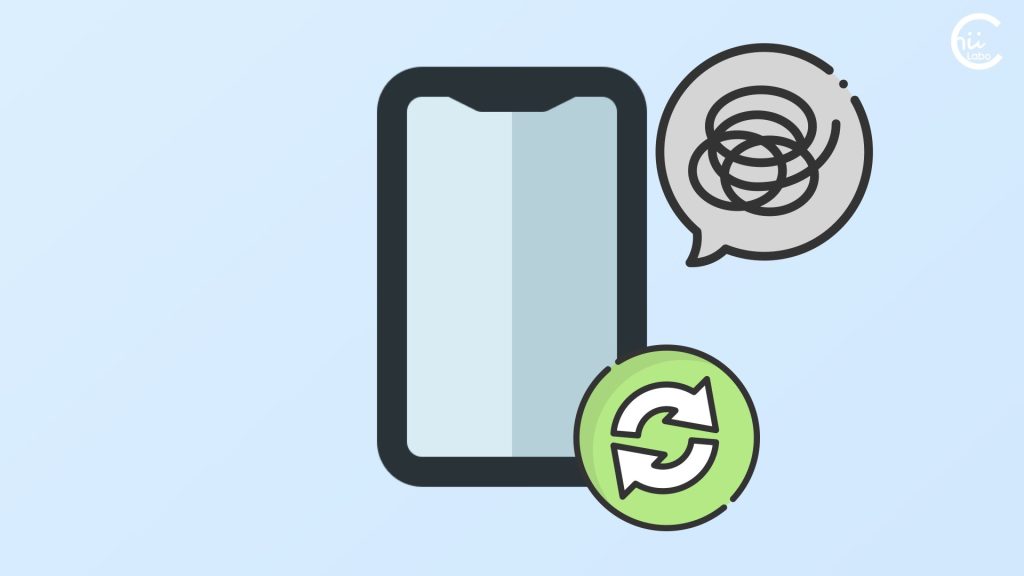

![[iPhone] Wi-Fiにつながっているのにインターネットにつながらない](https://chiilabo.com/wp-content/uploads/2024/09/image-1-20241002-020446-1024x576.jpg)
![[iPhone] Wi-Fiにつなぐ(インターネットやプリンター)](https://chiilabo.com/wp-content/uploads/2023/06/image-9-8-1024x576.jpg)
![[macOS] Launchpadのハテナマーク付きのアイコンを削除する(Logicool G Hub)](https://chiilabo.com/wp-content/uploads/2024/09/image-1-20240928-080628-1024x576.jpg)
![[iPhone] 「プライバシーに関する警告」でVPNがオフになる?](https://chiilabo.com/wp-content/uploads/2024/09/image-1-20240930-065243-1024x576.jpg)